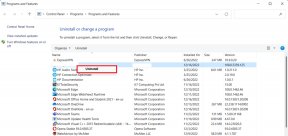Automātiski nosūtiet Gmail pielikumus uz Dropbox un Evernote
Miscellanea / / February 10, 2022
Dažreiz es vēlos, lai es varētu nosūtīt visu savu Gmail pielikumi uz Dropbox. Dažreiz man arī rodas vēlme nosūtīt dažus uz manu Evernote kontu, lai tikai sekotu lietām. Protams, es varu lejupielādēt failus un manuāli augšupielādēt tos Dropbox un Evernote, taču tas ir tik vecs.

Šodien es jums parādīšu, kā jūs varat likt internetam darboties jūsu labā un automatizēt Gmail pielikumu nosūtīšanu uz Dropbox un Evernote. Mēs izmantosim divus pakalpojumus, proti, attachments.me un Wappwolf, lai paveiktu šo uzdevumu.
Wappwolf un attachments.me ir divi tiešsaistes pakalpojumi, tāpat kā ifttt, lai automatizētu jūsu uzdevumus tīmeklī. Tos abus var brīvi izmantot un padarīt procesu par kūku. Tātad sāksim….
Pielikuma sūtīšana no Gmail uz Dropbox
1. darbība: Pirms turpinām, izveidosim jaunu mapi Dropbox kontā, lai saglabātu visus Gmail pielikumus. Lai gan varat izmantot jau esošu mapi, izveidojot jaunu mapi, tās paliks diskrētas.
2. darbība: Lejupielādējiet un instalējiet pielikumi.es paplašinājumu savai pārlūkprogrammai un reģistrējieties, izmantojot savu Google kontu.
3. darbība: Paplašinājums nemanāmi integrēsies ar jūsu Gmail iesūtni un sāks pārraudzīt visus pievienotos failus jūsu e-pastā. Tā kā mūsu mērķis ir nosūtīt pielikumus uz mapi Dropbox, mums būs jāsavieno abi pakalpojumi (Dropbox un attachments.me). Noklikšķiniet uz pogas attachments.me (papīra saspraudes ikona) un atlasiet Pārvaldiet mākoņpakalpojumus lai izveidotu savienojumu ar savu Dropbox kontu.
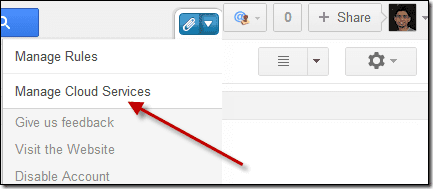
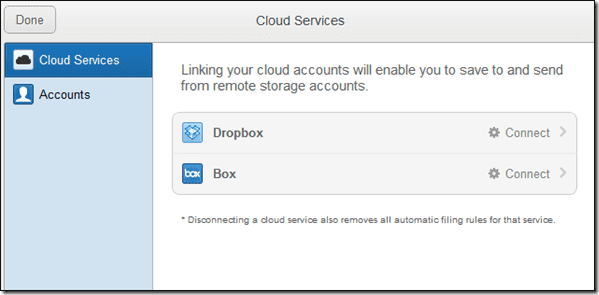
4. darbība: Kad esat savienojis savu Dropbox kontu ar attachments.me, ir pienācis laiks to darīt izveidot noteikumu ienākošajiem pielikumiem. Vēlreiz noklikšķiniet uz pogas attachments.me un atlasiet opciju Pārvaldīt noteikumus.
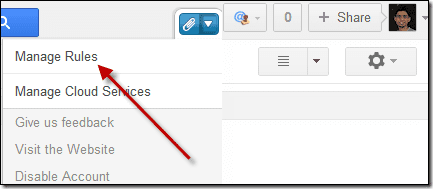
5. darbība: Šeit izveidojiet jaunu noteikumu, atlasot faila veidu, kuru vēlaties nosūtīt uz Dropbox, un mapi, uz kuru vēlaties to nosūtīt. Atcerieties atlasīt jauno mapi, ko esam īpaši izveidojuši Dropbox darbam.

6. darbība: Visbeidzot saglabājiet noteikumu. No šī brīža, kad saņemat e-pasta ziņojumu, kuram ir pievienots fails, kas atbilst jūsu izveidotajam filtram, fails tiks automātiski augšupielādēts Dropbox mapē.
Turpiniet un pārbaudiet savienojumu, nosūtot sev fiktīvu e-pasta ziņojumu ar pielikumu. Ja savā Dropbox mapē redzat pielikumu, varat turpināt.
Līdz ar to esam paveikuši 50% no darba. Ļaujiet mums tagad redzēt, kā jūs varat nosūtīt šos failus uz Evernote.
Pielikuma nosūtīšana no Dropbox uz Evernote
1. darbība: Atvērt Wappwolf un izveidojiet kontu, lai sāktu. Varat izmantot savu Dropbox kontu, lai pierakstītos, kas savukārt parūpēsies par savienojuma izveidi ar Dropbox kontu.
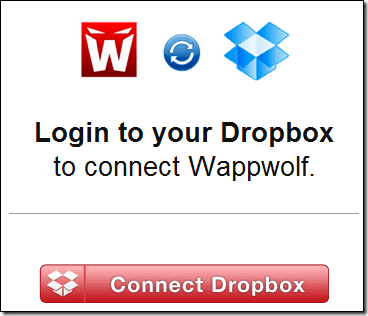
2. darbība: Kad esat pieteicies, jūs tiksit novirzīts uz savu Automatizācijas lapa. Ja esat jauns lietotājs, lapa būs tukša. Noklikšķiniet uz pogas Izveidojiet jaunu automatizāciju.
3. darbība: Wappwolf tagad ielādēs visas jūsu Dropbox kontā esošās mapes. Atlasiet iepriekš konfigurēto, lai saņemtu Gmail pielikumus, un nospiediet pogu Tālāk.
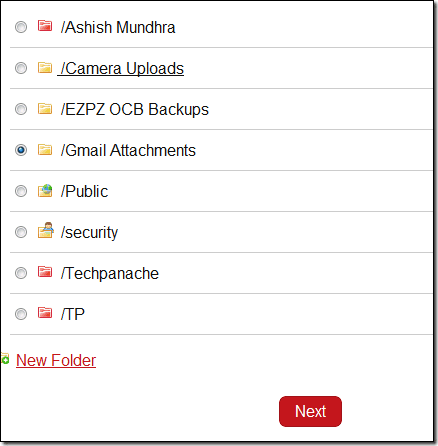
4. darbība: Tagad darbību sarakstā meklējiet un atlasiet Augšupielādējiet to Evernote un savienojiet Wappwolf ar savu Evernote kontu.
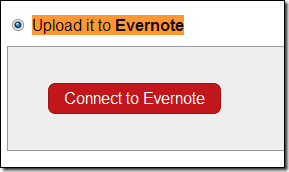
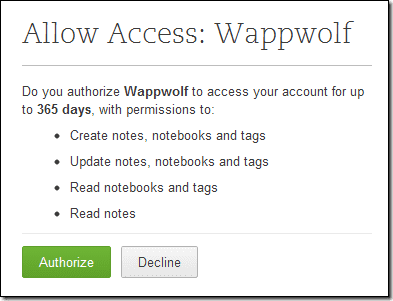
5. darbība: Pēc tam Wappwolf lūgs jums izvēlēties Evernote piezīmju grāmatiņa uz kuru vēlaties augšupielādēt pielikuma failu. Turklāt norādiet piezīmēm vajadzīgo nosaukumu, tekstu un atzīmes un saglabājiet iestatījumus.

6. darbība: Visbeidzot noklikšķiniet uz pogas Pabeigt lapas augšpusē, lai saglabātu automatizāciju.
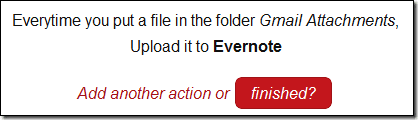
Varat izveidot dažādas Dropbox mapes, attachments.me kārtulas un Wappwolf automatizācijas, lai augšupielādētu atšķirīgus pielikumus dažādos piezīmjdatoros vietnē Evernote. Ja vēlaties apturēt automatizāciju, vienkārši piesakieties Wappwolf automatizācijas lapā un izdzēsiet kārtulu.
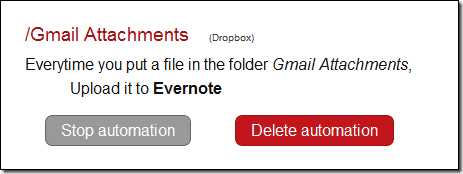
Tas arī viss, no šī brīža visi pielikumi (konkrēti pielikumi, ja esat izveidojis filtru) tiks automātiski saglabāti jūsu Evernote kontā. Lai gan šis process izskatās nedaudz ilgstošs, tas ir tikai vienreizējs. Kad to konfigurēsit, viss tiks automatizēts jūsu vietā, un jums pat nebūs jāpaceļ uzacis, lai nosūtītu pielikumu no Gmail uz Evernote.
Pēdējo reizi atjaunināts 2022. gada 3. februārī
Iepriekš minētajā rakstā var būt ietvertas saistītās saites, kas palīdz atbalstīt Guiding Tech. Tomēr tas neietekmē mūsu redakcionālo integritāti. Saturs paliek objektīvs un autentisks.
VAI TU ZINĀJI
Gmail poga Atsaukt sūtīšanu ļauj atsaukt vēstules. Tomēr tas dod jums tikai desmit sekunžu laiku, lai to izdarītu.